スライス ビューの操作を使用するには
スライス ビューをサポートするコンポーネントやスケッチを設定する方法を説明します。
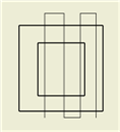
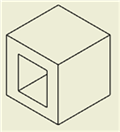
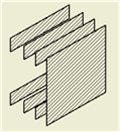
図面ビューの一部を、スライス、つまり深さゼロの断面として表示できます。たとえば、図面において、顧客の製品のスライスを表示するように設定できます。切断プロファイルや、スライス線のジオメトリは、選択したソース ビュー内の関連するスケッチ ジオメトリによって構成されます。スライスは、選択したターゲット ビュー内で行われます。
スライスに組み込むコンポーネントを設定する
ターゲット ビュー内のコンポーネント(パーツまたはアセンブリ)をスライスに組み込むように設定する必要があります。各コンポーネントには[断面の構成要素]属性があります。これは、コンポーネントのブラウザの右クリック メニューから設定できます。
[スライス]コマンドには、ターゲット ビュー内の各コンポーネントの属性設定をオーバーライドして、すべてのコンポーネントをスライスするオプションもあります。
スライス操作を定義するスケッチの要件
スライスを行うターゲット ビューを選択したら、ソース ビューで、スライス ジオメトリを定義する未使用のスケッチを選択します。このスケッチ ジオメトリは次の条件を満たす必要があります。
- 開いたプロファイルが少なくとも 1 つ含まれていること(スライスのスケッチ ジオメトリに使用されるのは開いたプロファイルのみ)。
- ターゲット ビューの親ビュー、子ビュー、または兄弟ビューに配置できること。
- 参照ジオメトリのみで構成されていないこと。スライスのスケッチ ジオメトリとして参照ジオメトリは選択できません。
- 図面で修復された未使用のモデル スケッチではないこと。
- ドラフト ビューで作成されたものではないこと。
コンポーネントをスライスに組み込めるようにする
ブラウザでコンポーネントを右クリックして表示される[断面の構成要素]フライアウトを使用して、パーツまたはアセンブリをスライスに組み込むことができます。
[アセンブリ ビュー]と[プレゼンテーション ビュー]では、[断面の構成要素]メニューがサポートされています。パーツ ビューは自動的に切断またはスライスされるので、この設定は必要ありません。
各パーツの[ドキュメントの設定]は、[断面の構成要素]フライアウトの既定の設定をコントロールします。[ドキュメントの設定]ダイアログ ボックスの[モデリング]タブにある[アセンブリと図面の断面に表示]チェック ボックスの状態によって、パーツが断面図の一部となるかどうかが決まります。スライスの構成要素に既定の設定はありません。
ブラウザで、ターゲット ビューのアイコンを展開します。
展開されたターゲット ビューの下で、スライスに組み込むパーツまたはアセンブリを右クリックします。
表示される右クリック メニューから、[断面の構成要素]フライアウトを選択し、[スライス]にチェック マークを付けます。
スケッチ ジオメトリによって定義されたスライスを作成する
既存のビューをソース ビューとして選択します。
リボンで、[ビューを配置]タブ
 [スケッチ]パネル
[スケッチ]パネル  [スケッチを作成]の順にクリックし、ビューに関連付けられている図面スケッチを開きます。
[スケッチを作成]の順にクリックし、ビューに関連付けられている図面スケッチを開きます。スケッチ ジオメトリを作成して開いたスライスのスケッチを定義して、スケッチ環境を終了します。
リボンで、[ビューを配置]タブ
 [修正]パネル
[修正]パネル  [スライス]の順にクリックします。
[スライス]の順にクリックします。別のビューをターゲット ビューとして選択します。
[スライス]ダイアログ ボックスで、前に定義したスライスのスケッチをカット スケッチとして選択します。
(任意: Inventor)[すべてのパーツをスライス]にチェック マークを付けて、ブラウザのコンポーネント設定をオーバーライドし、ビュー内のすべてのパーツをスライスのスケッチ ジオメトリに基づいてスライスします(スライス線の交差していないコンポーネントは、スライスには組み込まれません)。
前に定義したスライスのスケッチをカット スケッチとして選択します。
子のビューの切断の継承をコントロールする
[図面ビュー]ダイアログ ボックスの[表示オプション]タブにある[切断の継承]セクションの[スライス]オプションで、子のビューがスライスの切断を継承することを指定します。
グラフィックス ウィンドウかブラウザで、子のビューを選択します。
右クリックし、メニューから[ビューを編集]を選択します。
[図面ビュー]ダイアログ ボックスの[表示オプション]タブを表示して、[切断の継承]セクションの[スライス]チェック ボックスをオンにします。